Casos de uso de flujos de segmentación
Conozca algunos casos de uso de segmentación para definir cuándo deben mostrarse sus flujos a sus usuarios.
Orientación de flujos en función de los flujos
Ordenar flujos para mostrarlos secuencialmente y con días de diferencia
Quizás quieras que tus usuarios completen un conjunto de flujos en un orden específico y en un intervalo de tiempo determinado. Por ejemplo, mostremos primero un flujo de "Bienvenida" y 5 días después un flujo de "Añadir tareas".
En el flujo "Agregar tareas", buscamos que el flujo "Bienvenida" se haya visto previamente, pero no en los últimos 5 días:
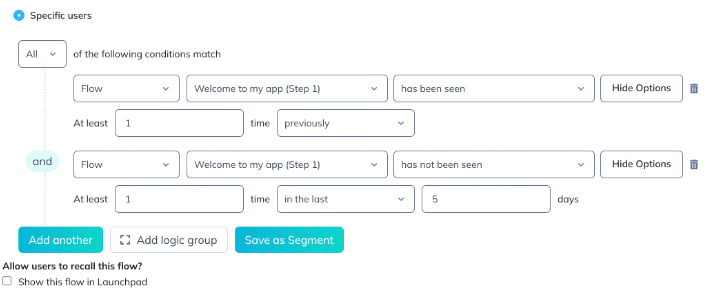
Mostrando un flujo x cantidad de veces
Quizás quieras mostrar un flujo x veces antes de que deje de mostrarse. Para ello, asegúrate de seleccionar "Mostrar siempre".
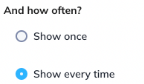
Entonces, en esa segmentación de flujo, dirías:
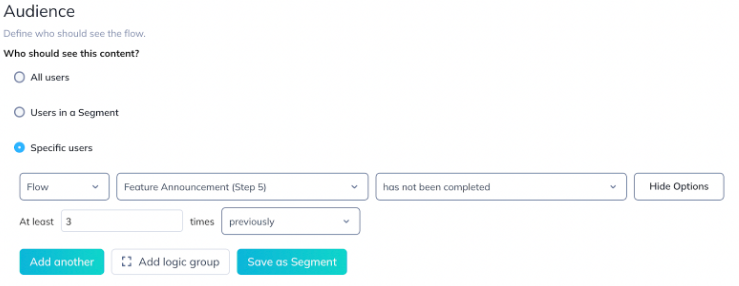
Una vez que se muestre 3 veces a un usuario, dejará de mostrarse.
Mostrando un flujo cada x días
También podrías querer mostrar el mismo flujo con cierta frecuencia, por ejemplo, una vez a la semana. En ese caso, querrás dirigir ese flujo a los usuarios que no lo hayan visto en los últimos 7 días. Después de esos 7 días, el usuario podrá volver a activarlo. Repite este proceso cada 7 días.
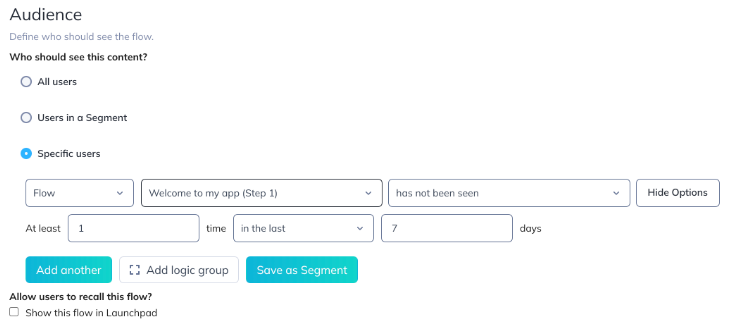
Espaciar el tiempo entre la visualización de múltiples flujos
Es recomendable asegurarse de que los usuarios no vean demasiados flujos. Puedes configurar un flujo para que se muestre un número determinado de días después de que se mostrara otro:

Mostrar un flujo cada vez que un usuario califica hasta que completa el flujo
Puedes asegurarte de que un usuario vea un flujo hasta que lo complete. Por ejemplo, si tenemos un flujo "Demo - Activar Bienvenida" compuesto por 5 pasos, puedo configurar la segmentación de audiencia de ese flujo para que muestre el último paso a cualquier usuario que no lo haya completado.

Y configure el flujo en "Mostrar siempre":
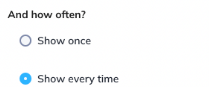
De esta manera, el flujo se mostrará cada vez hasta que "no se haya completado" ya no sea verdadero, es decir, hasta que el usuario haya completado el flujo.
Nota : Esto actualmente solo funciona para puntos de acceso y descripciones emergentes, donde registramos si el flujo se ha completado en lugar de simplemente verlo. Consulte la nota a continuación para obtener más información.
Orientación de flujos en función de eventos
Mostrando un flujo x días después de que ocurrió un evento (o más)
Quizás quieras mostrar un flujo 3 días después de que ocurra un evento, independientemente de cuánto tiempo haya pasado. Para ello, necesitaremos que el evento haya ocurrido al menos una vez en el pasado, pero no en los últimos 3 días.
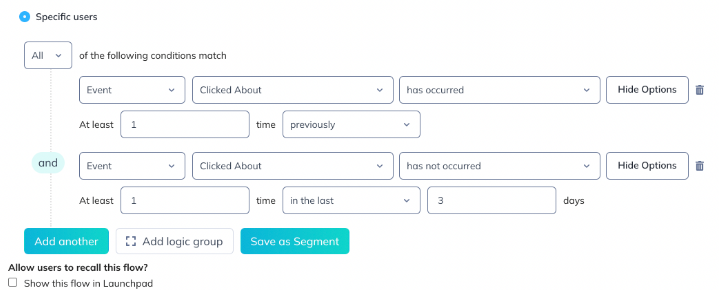
Mostrando un flujo en la segunda semana después de registrarse
Quizás quieras mostrar un flujo dos semanas después de que tus usuarios se hayan registrado. Si envías un evento como "Registrarse", puedes indicar que ocurrió en los últimos 14 días, pero que no ocurrió en los últimos 7.
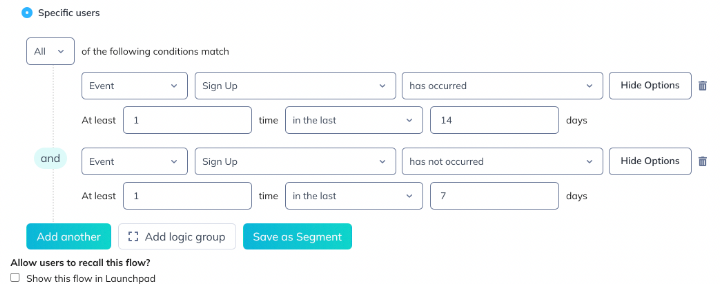
Esto mostrará el flujo solo a los usuarios que se registraron hace dos semanas.
Algunas cosas a tener en cuenta...
Los modales y los elementos deslizables se consideran completados cuando se ven, por lo que en la interfaz de usuario, esos tipos de pasos se mostrarán como " se ha visto ".
Las descripciones emergentes y los puntos de acceso se consideran completados cuando el usuario ha interactuado con ellos, por lo que en la interfaz de tooltip , estos pasos se mostrarán como " completados ". Al continuar el flujo haciendo clic en el botón "Siguiente" o al cerrarlo hotspot marcarán como completados.
Para obtener más información sobre los diferentes escenarios de segmentación, consulte este artículo: